اگر در اینستاگرام با مشکلاتی مواجه هستید، این راه حل ها را برای حل آن امتحان کنید.
اینستاگرام یک پلتفرم رسانه اجتماعی محبوب است، اما کامل نیست. هرازگاهی ممکن است با مشکلاتی مواجه شوید که مانع از دسترسی شما به حساب اینستاگرام یا استفاده از این پلتفرم شود.
اگر اینستاگرام کار نمی کند، خراب می شود یا مشکل دیگری برای شما ایجاد می کند، ما اینجا هستیم تا به شما کمک کنیم. در اینجا چند راه حل وجود دارد که به شما در حل اکثر مشکلات اینستاگرام کمک می کند.
مشکلات رایج اینستاگرام
در حالی که لیست طولانیای از مشکلاتی وجود دارد که میتوانید در اینستاگرام با آنها مواجه شوید، برخی از آنها بیشتر از بقیه رخ میدهند. در اینجا لیستی از رایج ترین مشکلات اینستاگرام وجود دارد که می توانید با استفاده از راه حل های زیر برطرف کنید:
- مشکلات ورود: ممکن است در ورود به حساب کاربری خود در اینستاگرام به دلیل اشکال یا اشکال موقت در برنامه با مشکل مواجه شوید.
- خراب شدن یا یخ زدن: برنامه اینستاگرام ممکن است به طور غیرمنتظره ای از کار بیفتد یا به دلیل خرابی داده های حافظه پنهان مسدود شود.
- بارگذاری آهسته: به دلیل اتصال ضعیف اینترنت، اینستاگرام ممکن است زمان زیادی برای بارگیری حلقه ها و عکس ها ببرد.
- عدم توانایی در واکنش با ایموجی ها: اینستاگرام به شما امکان می دهد با ایموجی های مختلف به پیام ها واکنش نشان دهید. با این حال، ممکن است به دلیل خرابی داده های حافظه پنهان یا اتصال ضعیف اینترنت، در این ویژگی با مشکلاتی مواجه شوید.
- مشکلات هشتگ: می توانید از هشتگ ها در اینستاگرام برای افزایش دسترسی به پست های خود استفاده کنید. با این حال، اگر از نسخه قدیمی اینستاگرام استفاده می کنید، ویژگی هشتگ ممکن است به درستی کار نکند.
اکنون که برخی از رایجترین مشکلات اینستاگرام را میشناسید، بیایید راهحلهایی را بررسی کنیم که به شما در رفع آنها کمک میکند.
1. دستگاه خود را مجددا راه اندازی کنید
چه با یک مشکل بزرگ یا یک مشکل جزئی مواجه باشید، اولین اقدام شما باید راه اندازی مجدد دستگاه باشد. راه اندازی مجدد دستگاه از شر هر گونه اشکال یا اشکال موقتی که ممکن است باعث ایجاد مشکل در برنامه اینستاگرام شما شود خلاص می شود.
بنابراین، پیش بروید و دستگاه خود را مجدداً راه اندازی کنید، سپس بررسی کنید که آیا هنوز مشکلی در دسترسی به حساب اینستاگرام خود دارید یا خیر.
2. اتصال اینترنت خود را بررسی کنید
اگر اینستاگرام در آپلود رسانه یا ارسال و دریافت پیام مشکل دارد، ممکن است به دلیل اتصال ضعیف اینترنت باشد. برای تأیید این موضوع، به یک وب سایت بررسی سرعت اینترنت مانند Fast.com مراجعه کنید و اتصال خود را آزمایش کنید.
اگر نتایج نشان میدهد که اتصال شما ضعیف و ناپایدار است، راهنمای ما در مورد رفع اتصال اینترنت ناپایدار را بررسی کنید. با این حال، اگر هیچ یک از راه حل ها کار نکرد، برای کمک بیشتر با ISP خود تماس بگیرید.
3. وضعیت سرور اینستاگرام را بررسی کنید
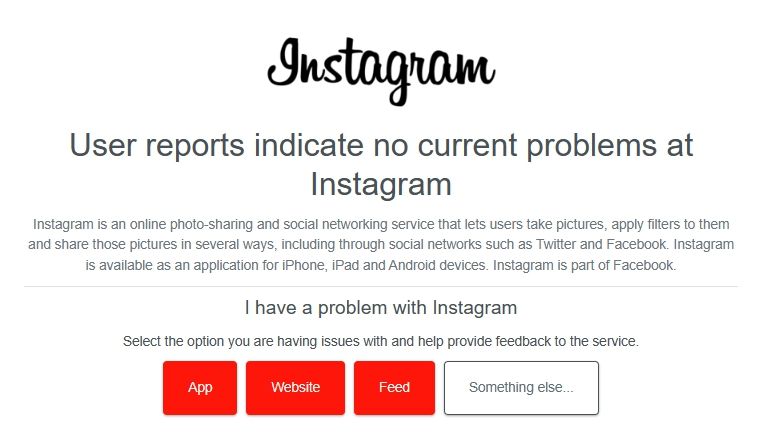
معمولاً سرورهای اینستاگرام تحت تعمیر و نگهداری یا خرابی هستند. در این مواقع، اصلاً نمیتوانید چیزی پست کنید یا به حساب اینستاگرام خود دسترسی پیدا کنید.
بنابراین، هر زمان که با مشکلی در اینستاگرام مواجه شدید، حتما وضعیت سرور آن را بررسی کنید. به سادگی به وب سایت Downdetector مراجعه کرده و اینستاگرام را جستجو کنید. اگر نتایج نشان می دهد که سرورهای اینستاگرام در حال تعمیر و نگهداری هستند یا با مشکلاتی روبرو هستند، تنها کاری که می توانید انجام دهید این است که منتظر بمانید تا دوباره عملیاتی شوند.
4. از سیستم خارج شوید و به حساب خود بازگردید
راه حل سریع دیگری که می توانید در صورت بروز مشکل با حساب اینستاگرام خود امتحان کنید این است که از سیستم خارج شوید و دوباره وارد شوید. انجام این کار مخصوصاً در صورتی که اینستاگرام به دلیل یک باگ یا نقص موقت در حساب شما غیرقابل دسترس شده باشد می تواند مفید باشد.
اگر از برنامه دسکتاپ اینستاگرام استفاده می کنید:
- برنامه اینستاگرام را اجرا کنید و روی نماد نمایه خود در نوار کناری سمت چپ کلیک کنید.
- روی نماد چرخ دنده کلیک کنید.
- از منوی ظاهر شده گزینه Log Out را انتخاب کنید.
![]()
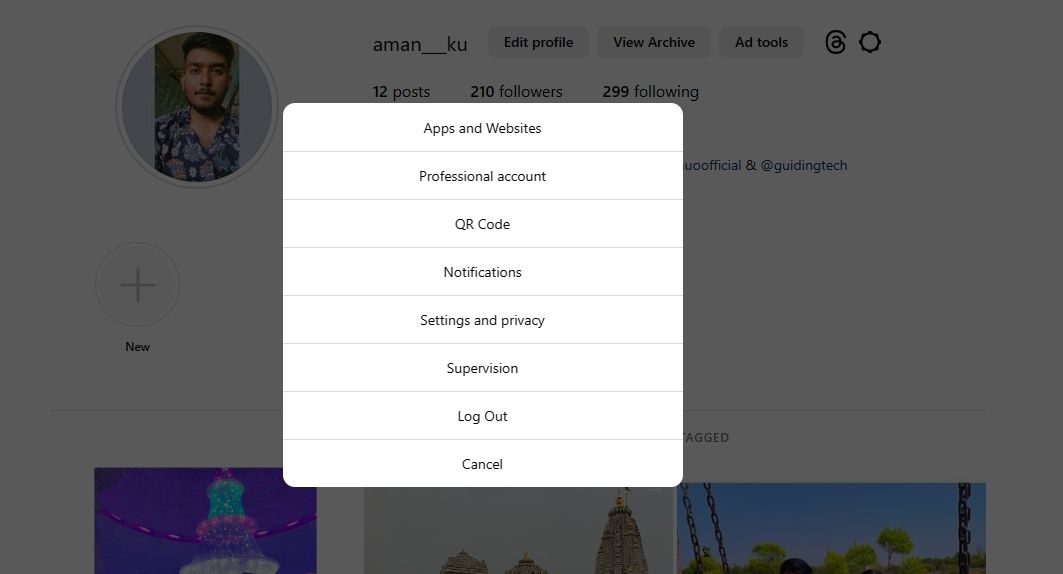
پس از آن، برنامه را مجدداً راه اندازی کنید و اطلاعات کاربری را وارد کنید تا با حساب کاربری خود وارد شوید.
اگر از برنامه موبایل اینستاگرام استفاده می کنید، از این مراحل استفاده کنید:
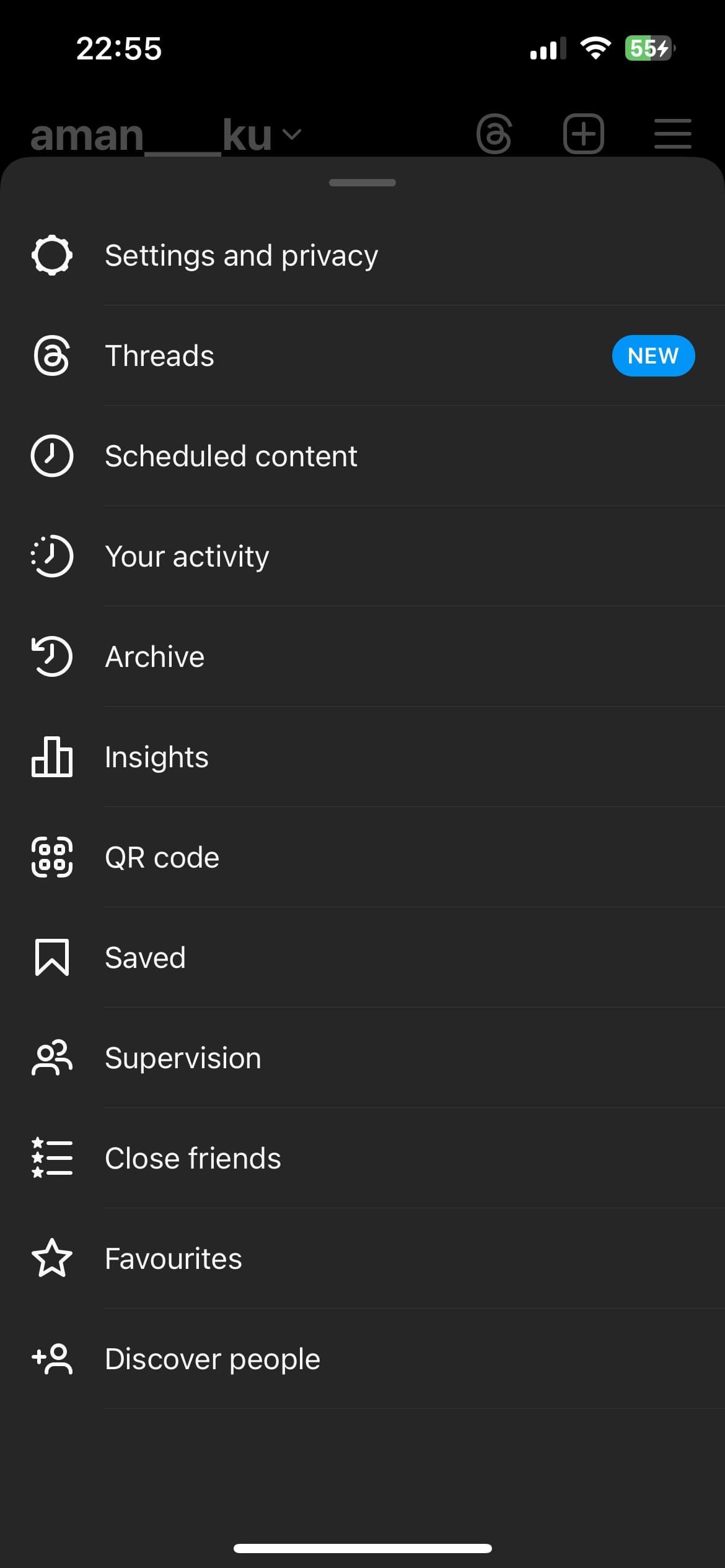
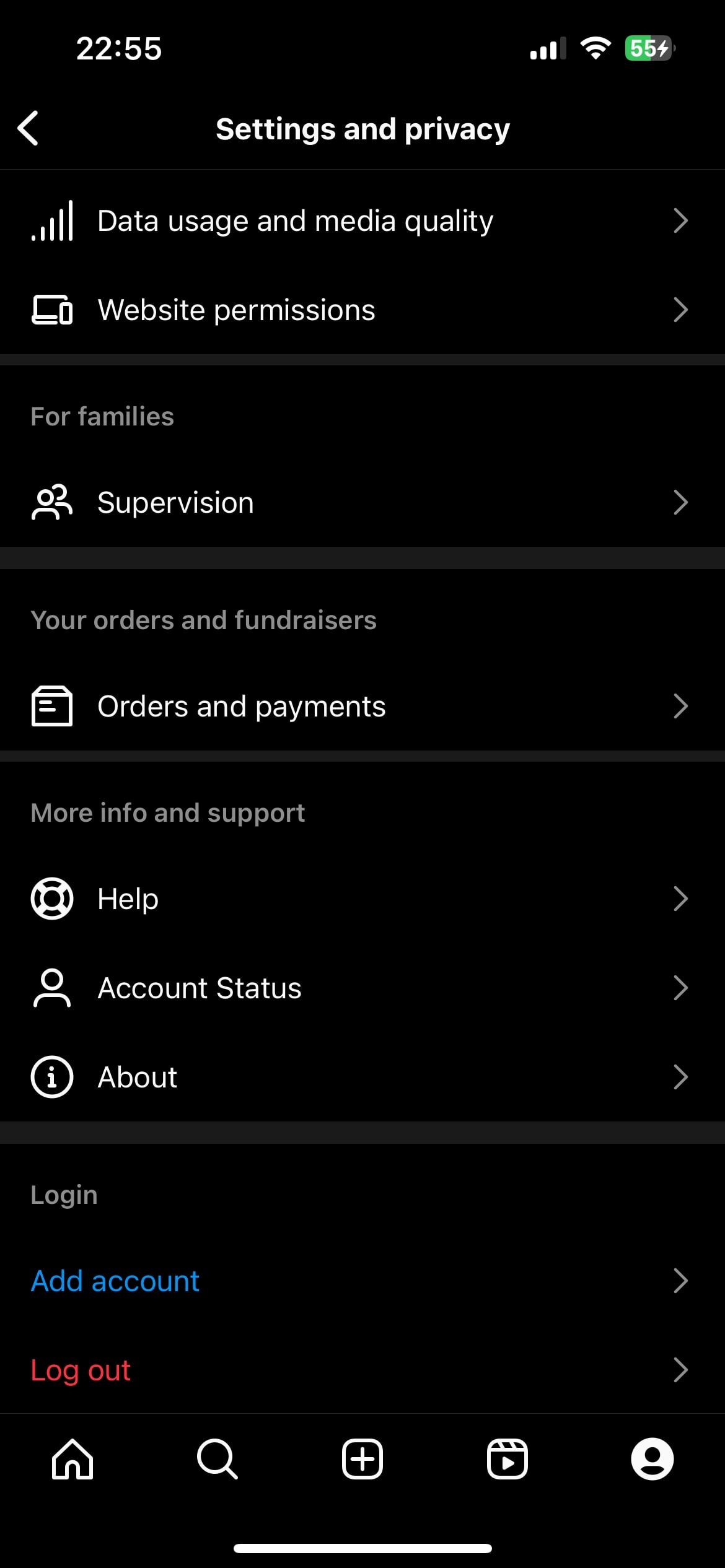
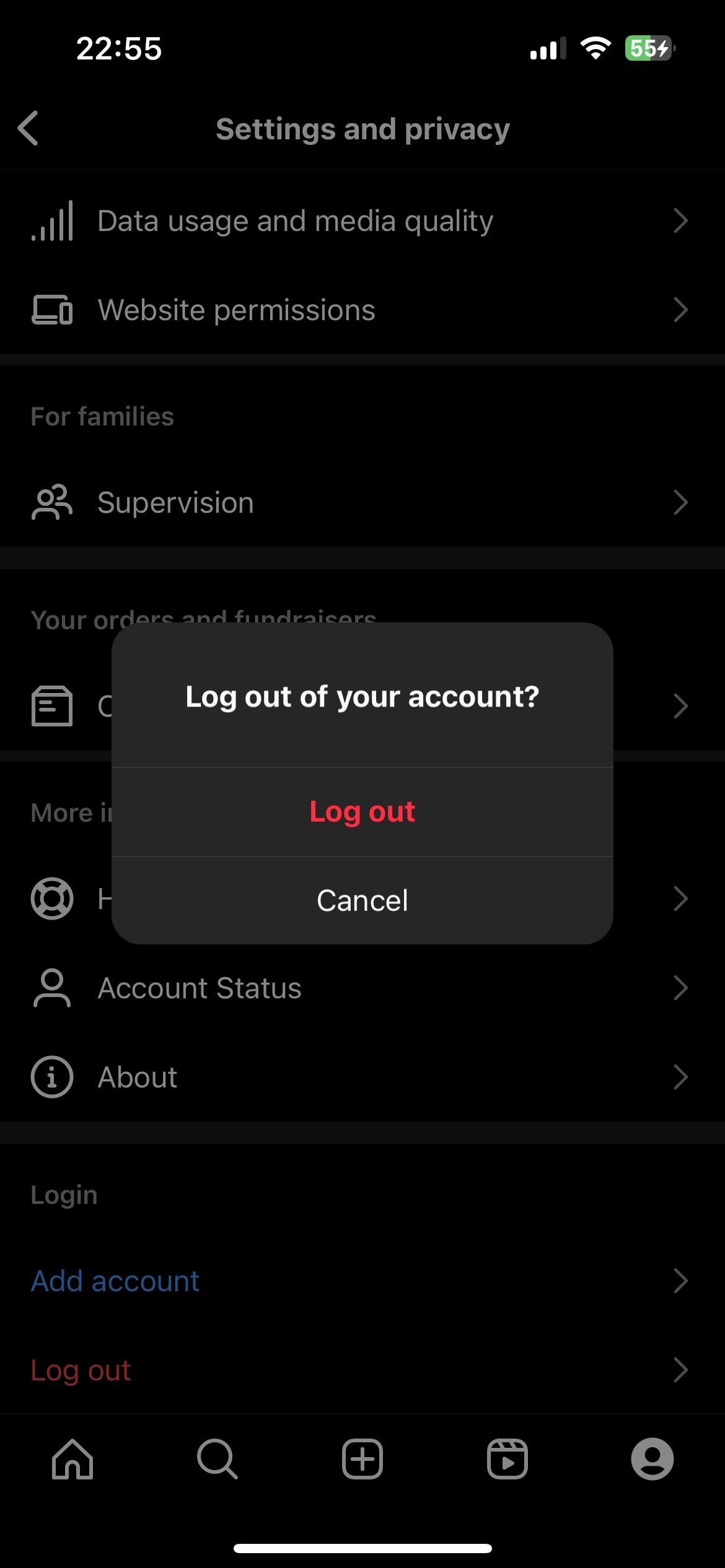
- برنامه اینستاگرام را باز کنید و روی نماد پروفایل در گوشه سمت راست پایین کلیک کنید.
- روی نماد همبرگر در گوشه سمت راست بالا کلیک کنید و تنظیمات و حریم خصوصی را از منوی ظاهر شده انتخاب کنید.
- روی گزینه Log out کلیک کنید.
- برای تایید انتخاب خود دوباره روی Log out کلیک کنید.
در مرحله بعد، برنامه اینستاگرام را در دستگاه خود راه اندازی مجدد کنید، با حساب کاربری خود وارد شوید و بررسی کنید که آیا مشکل ادامه دارد یا خیر.
5. کش اینستاگرام را پاک کنید
کش اینستاگرام شامل داده های موقتی مانند اطلاعات ورود به سیستم و اطلاعات فعالیت پروفایل است. توسط اینستاگرام در حافظه دستگاه شما ذخیره می شود. هدف از این داده ها فعال کردن دسترسی سریع به اطلاعات پرکاربرد و در نهایت بهبود عملکرد کلی و سرعت برنامه اینستاگرام است.
با این حال، داده های حافظه پنهان ممکن است خراب شوند. هنگامی که این اتفاق می افتد، ممکن است هنگام دسترسی به برنامه با مشکلات مختلفی روبرو شوید.
در این مورد، راه حل این است که داده های کش اینستاگرام را پاک کنید. نگران نباشید؛ پاک کردن کش اینستاگرام شما را از برنامه خارج نمی کند یا هیچ داده مهمی را حذف نمی کند. این به سادگی فایلهای موقتی را که ممکن است باعث ایجاد مشکل شوند حذف میکند و به اجرای نرمتر برنامه کمک میکند.
اگر از اینستاگرام در اندروید استفاده می کنید، مراحل زیر را دنبال کنید:
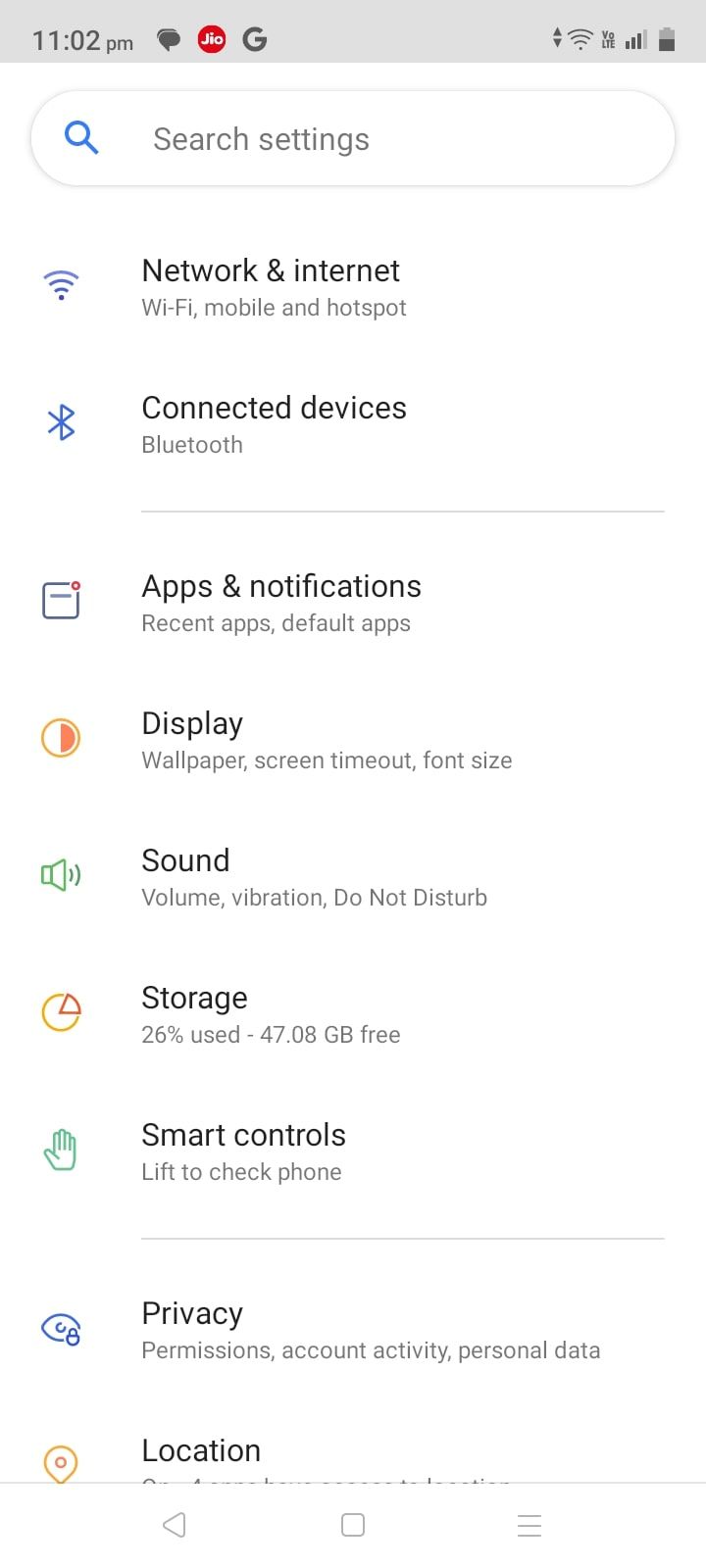
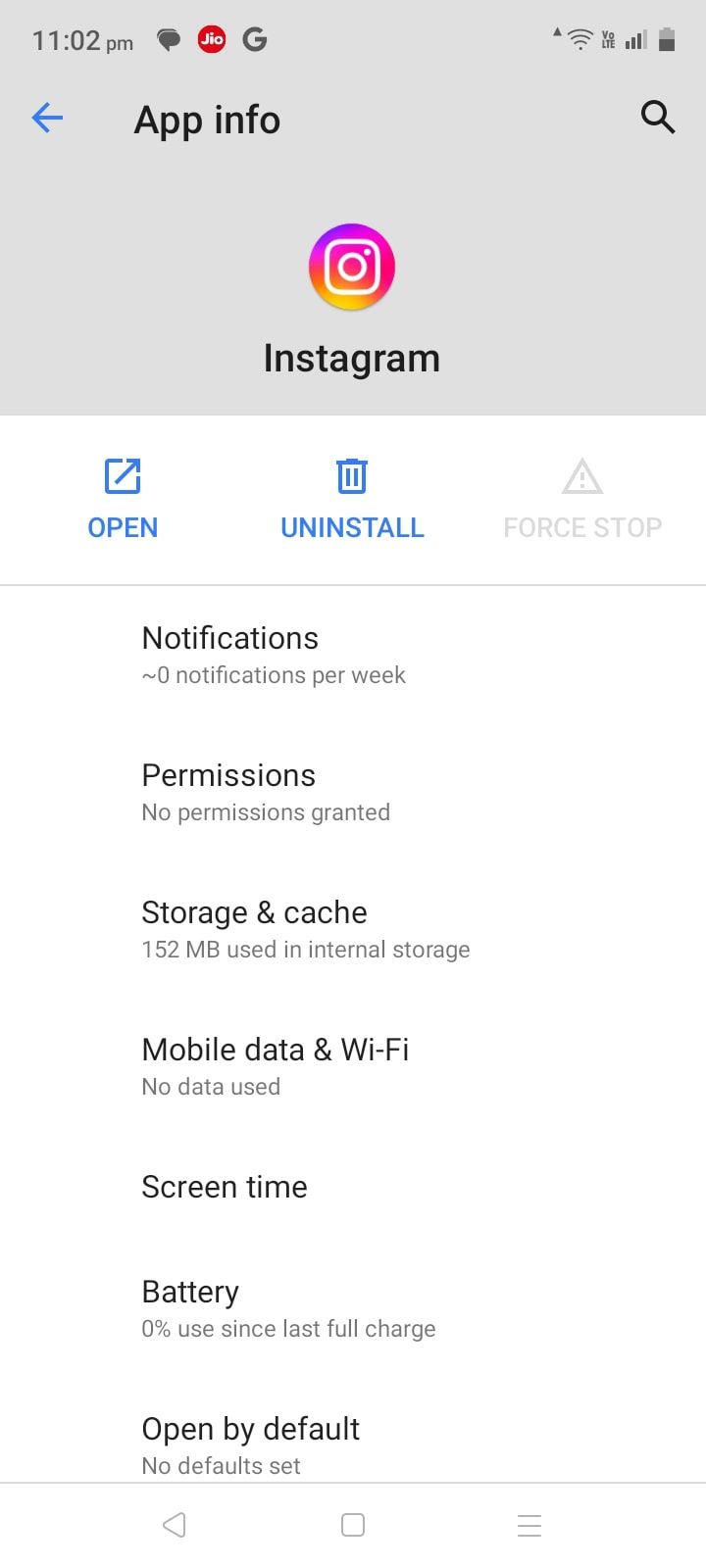
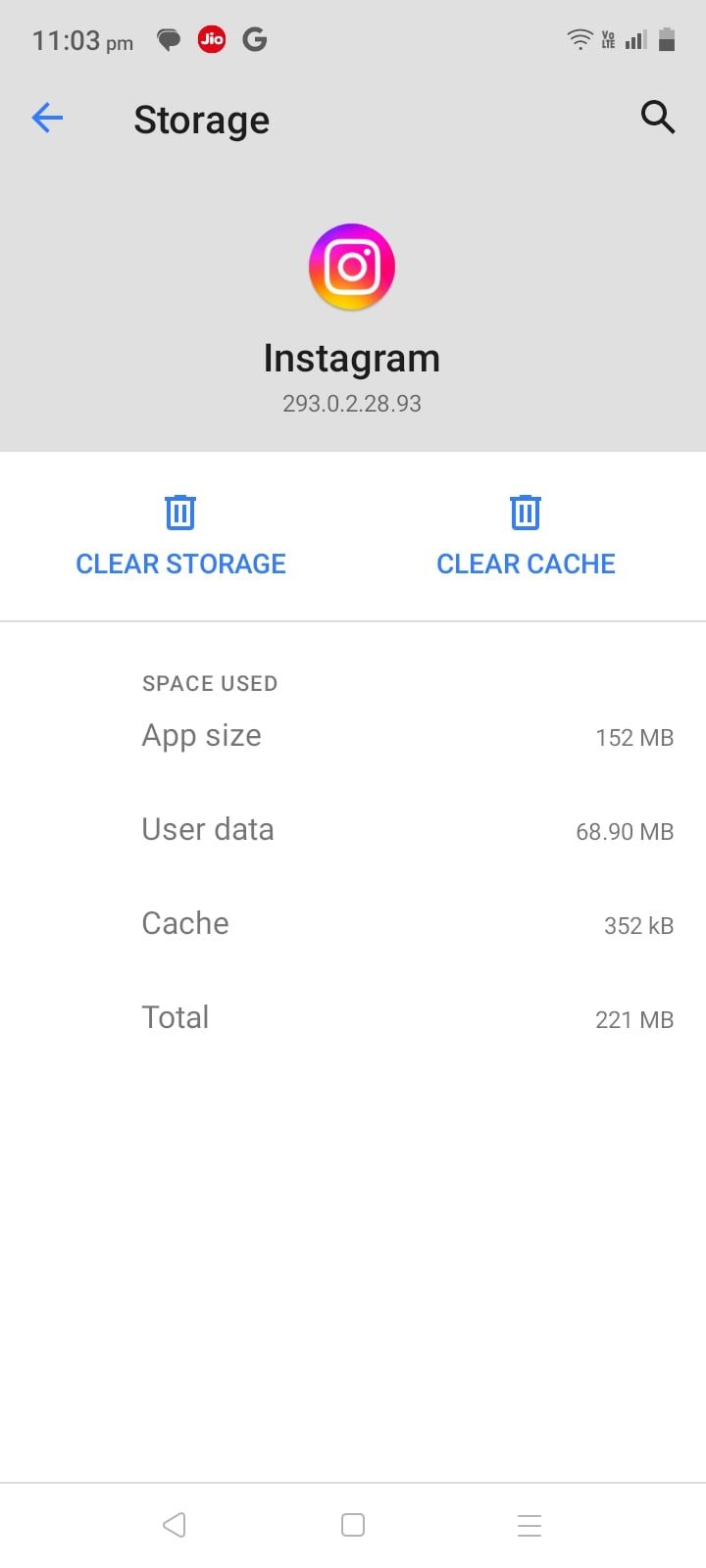
- برنامه تنظیمات را در دستگاه Android خود باز کنید.
- برنامهها و اعلانها را انتخاب کنید.
- روی گزینه See All Apps کلیک کنید.
- اینستاگرام را از لیست برنامه های نصب شده انتخاب کنید.
- گزینه Storage & cache را انتخاب کنید.
- روی دکمه Clear Cache کلیک کنید.
برخلاف اندروید، هیچ راهی مستقیم برای پاک کردن کش اینستاگرام در دستگاه iOS وجود ندارد. برای پاک کردن کش باید اینستاگرام را مجدداً نصب کنید. در اینجا چگونه است:
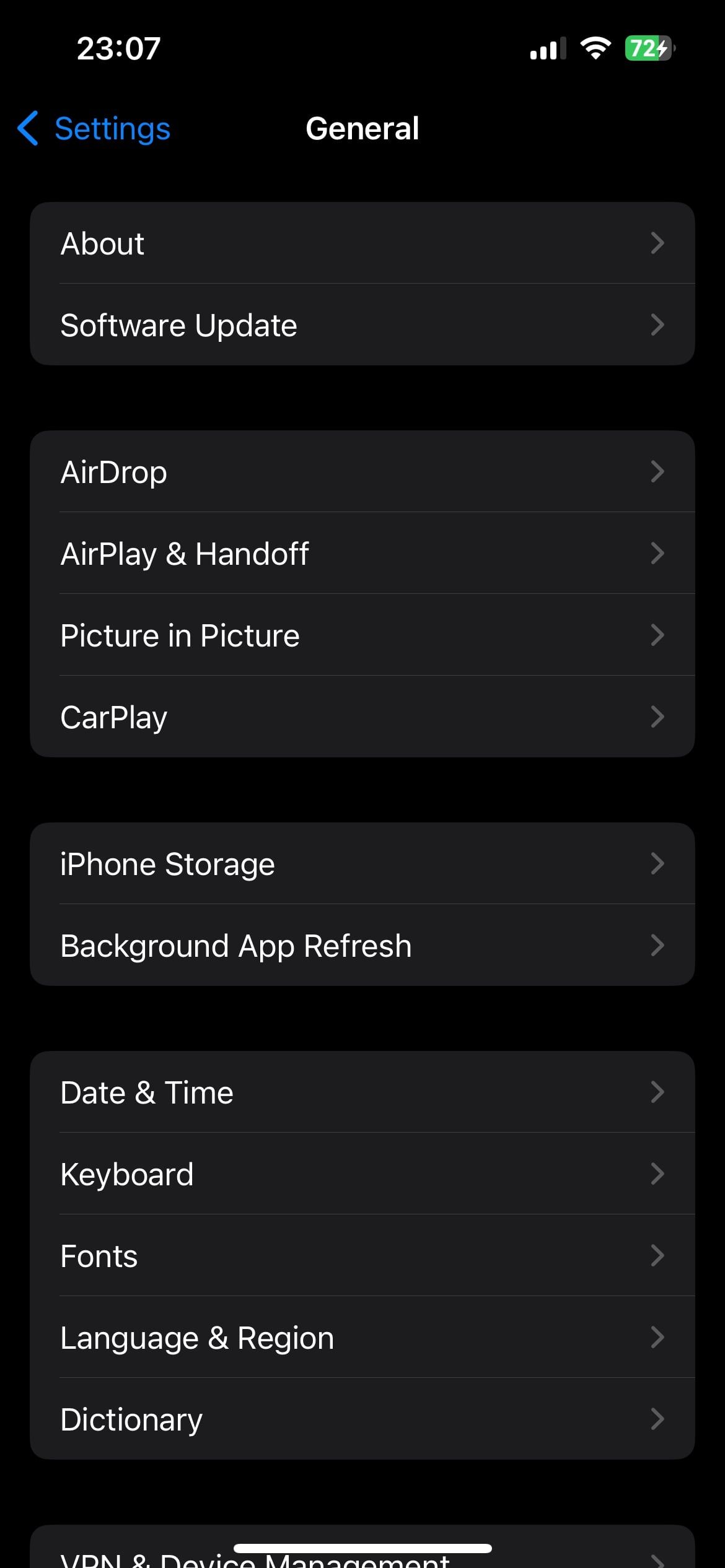
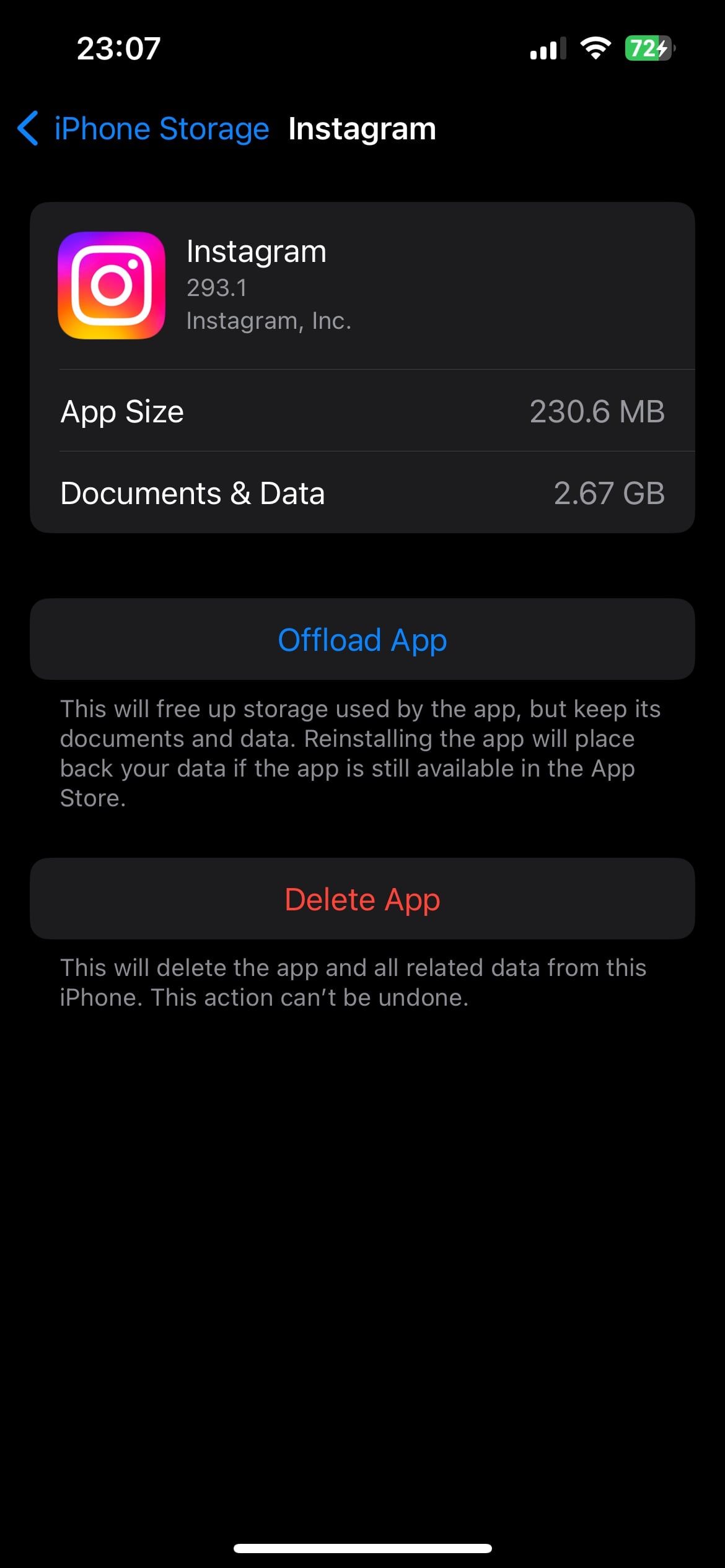
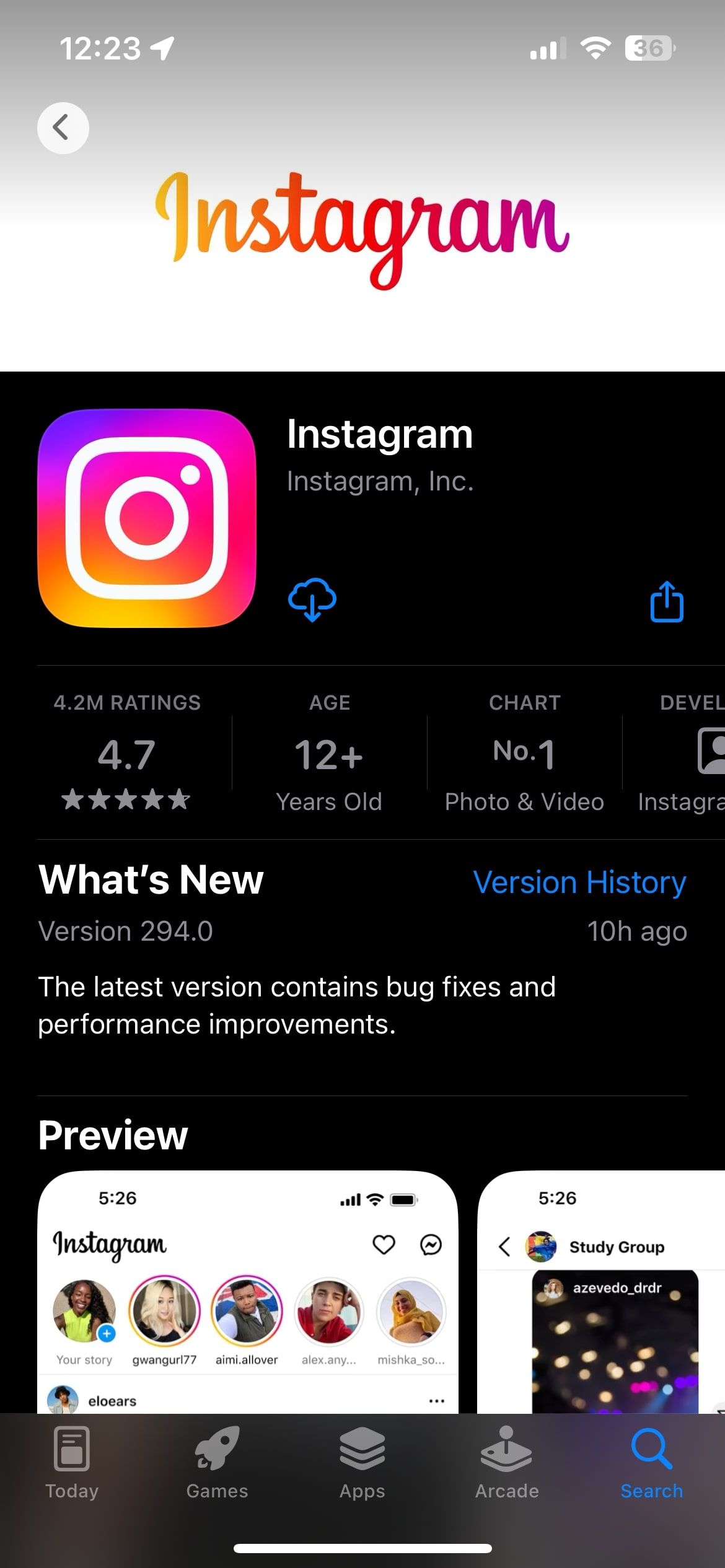
- برنامه تنظیمات را در دستگاه iOS خود اجرا کنید و General را انتخاب کنید.
- حافظه آیفون و سپس اینستاگرام را انتخاب کنید.
- روی دکمه Delete App کلیک کنید.
- برای تایید انتخاب خود مجددا گزینه Delete App را کلیک کنید.
- اپ استور را باز کنید و اینستاگرام را جستجو کنید.
- روی نماد دانلود کلیک کنید.
6. اپلیکیشن اینستاگرام را به روز کنید
اینستاگرام به طور مرتب به روز رسانی هایی را برای معرفی ویژگی های جدید و حل مشکلات شناخته شده منتشر می کند. بنابراین، میتوانید یک بهروزرسانی در دسترس اینستاگرام را برای رفع یک باگ احتمالی دانلود کنید.
برای به روز رسانی اپلیکیشن اینستاگرام در اندروید، پلی استور را راه اندازی کنید و اینستاگرام را جستجو کنید. سپس روی دکمه Update کلیک کنید تا آخرین آپدیت اینستاگرام را دانلود کنید.
برای به روز رسانی اینستاگرام در iOS، اپ استور را باز کنید، اینستاگرام را جستجو کنید و روی دکمه Update کلیک کنید.
اگر می خواهید برنامه اینستاگرام را در ویندوز به روز کنید، مراحل زیر را دنبال کنید:
- کلید Win را فشار دهید تا منوی استارت باز شود، Microsoft Store را تایپ کرده و Enter را فشار دهید.
- روی گزینه Library در نوار کناری سمت چپ کلیک کنید.
- روی دکمه دریافت بهروزرسانیها کلیک کنید.
فروشگاه مایکروسافت اکنون هر گونه به روز رسانی موجود را برای همه برنامه های UWP نصب شده از جمله اینستاگرام جستجو و دانلود می کند.
7. با پشتیبانی اینستاگرام تماس بگیرید
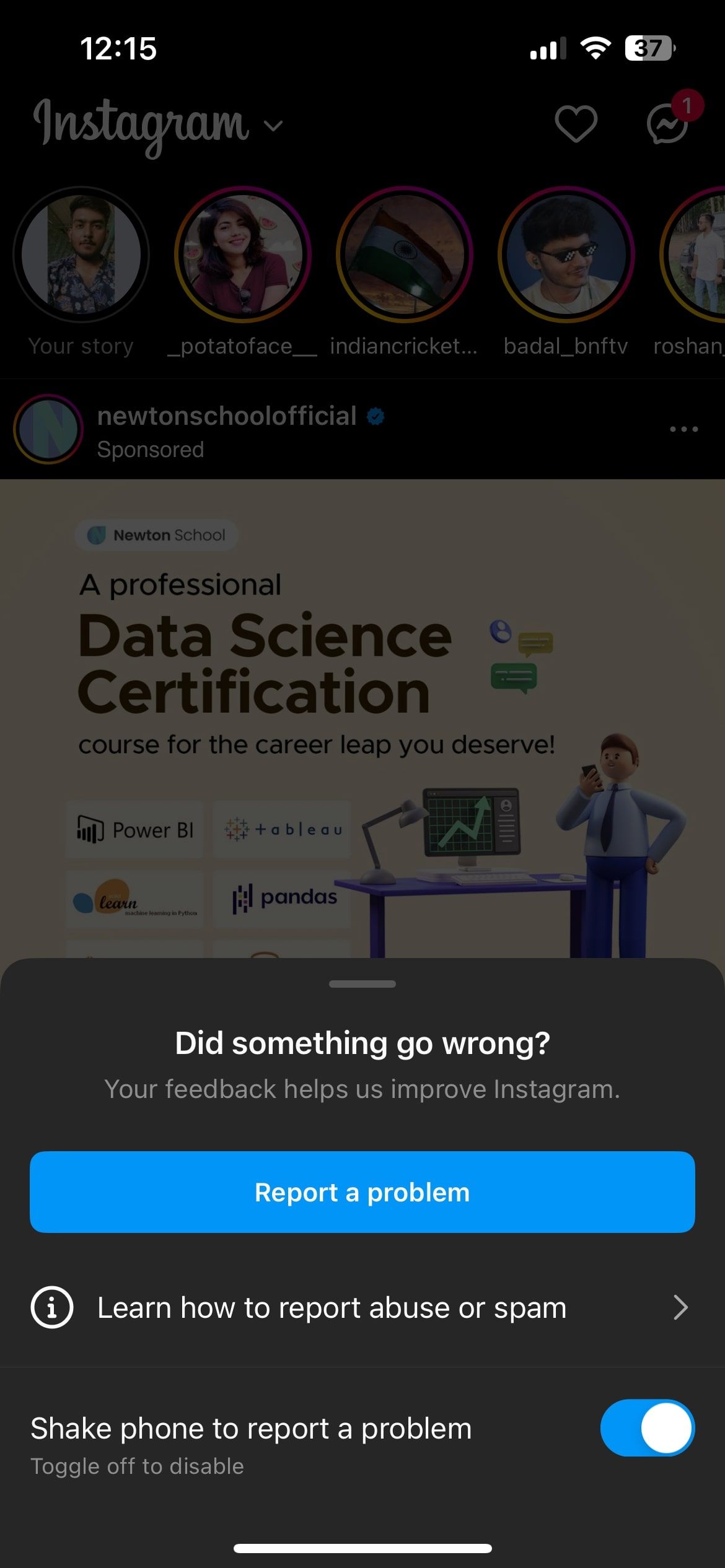
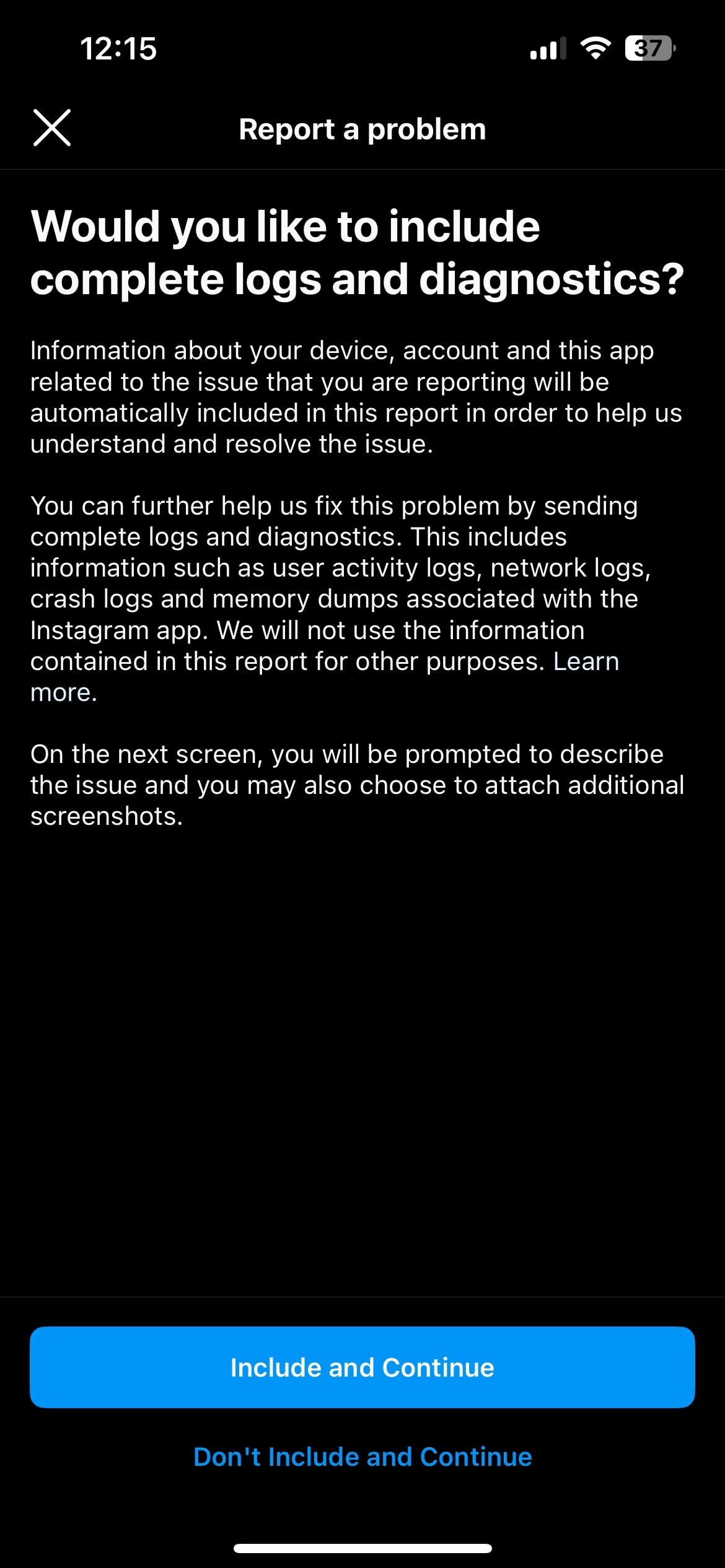
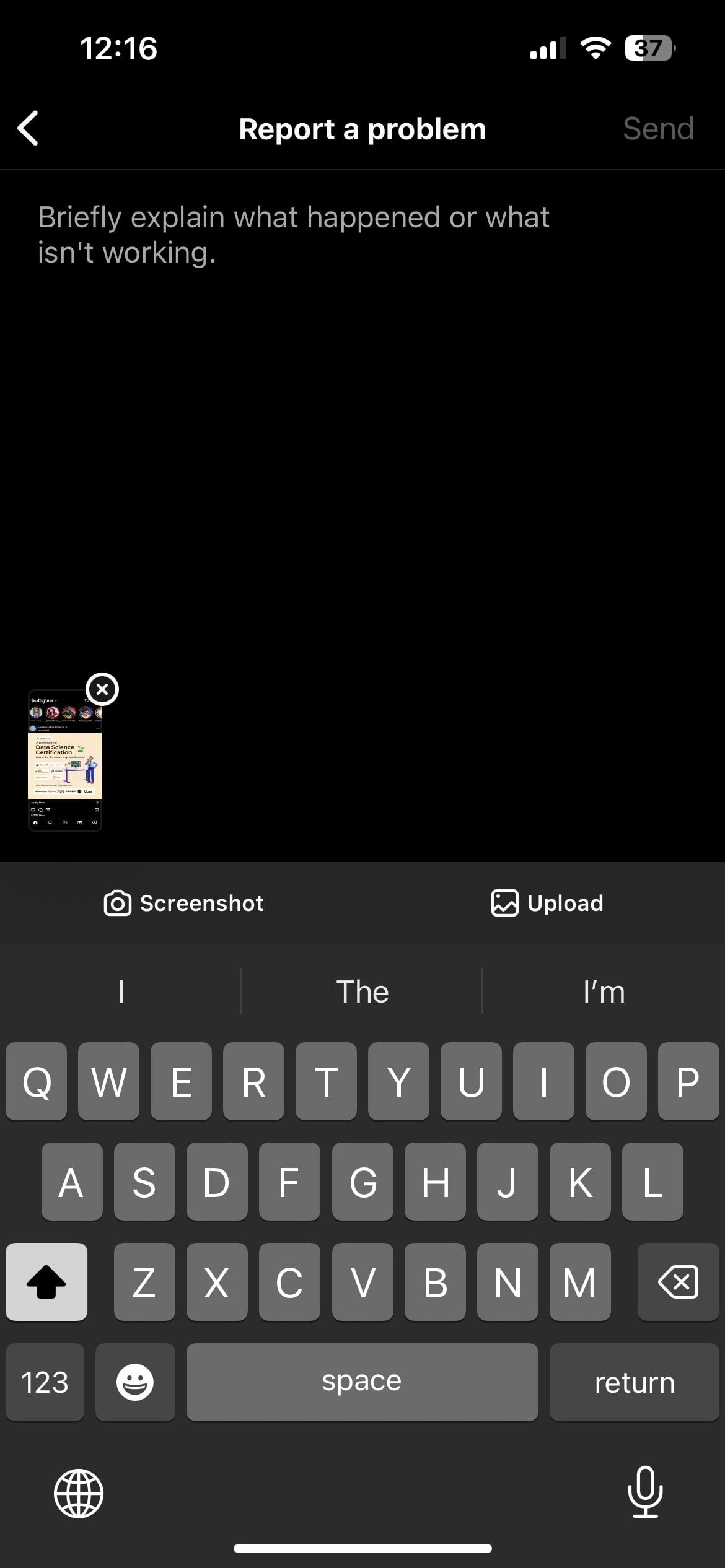
اگر هیچ یک از راه حل های بالا جواب نداد، چاره ای جز گزارش مشکل خود به تیم پشتیبانی اینستاگرام ندارید. برای گزارش مشکل در اندروید یا iOS، اینستاگرام را راه اندازی کنید و دستگاه خود را تکان دهید. سپس، روی دکمه گزارش مشکل کلیک کنید و دستورالعمل های روی صفحه را دنبال کنید تا مشکل خود را گزارش کنید.
برای گزارش مشکل از دسکتاپ خود، اینستاگرام را باز کنید، روی نماد Hamburger در گوشه سمت چپ پایین کلیک کنید و گزینه گزارش مشکل را انتخاب کنید. سپس، دستورالعمل های روی صفحه را دنبال کنید.
![]()
8. تغییر به وب اینستاگرام (یا بالعکس)
اگر مشکل محدود به برنامه یا وبسایت است، میتوانید بین پلتفرمها جابهجا شوید تا مشکل را حل کنید. به عنوان مثال، می توانید به استفاده از اینستاگرام در وب (یا برعکس) تغییر دهید. این تضمین میکند که حتی زمانی که دستگاه اینستاگرام پیشفرض شما با مشکلی مواجه است، با دوستان خود در ارتباط خواهید بود.
با استفاده از اینستاگرام در ارتباط بمانید
اینستاگرام ابزاری عالی برای برقراری ارتباط با دوستانتان است. با این حال، ممکن است مواردی وجود داشته باشد که شروع به رفتار عجیب کند.
خوشبختانه با استفاده از راه حل های بالا می توانید به سرعت تمامی مشکلات اینستاگرام را برطرف کنید.
